如何给表格加密码才能打开 Excel如何设置打开时需要输入密码
更新时间:2024-02-06 16:56:37作者:xiaoliu
在日常工作中,我们经常会使用Excel表格来处理数据和信息,有时候我们可能需要将一些敏感的数据保存在Excel表格中,但又担心他人未经允许就能轻易地打开查看。为了保护这些重要的数据,我们可以给Excel表格加上密码保护。只有在输入了正确的密码后,才能打开并查看表格内容。如何给表格加密码才能打开呢?在Excel中,我们可以通过设置选项来轻松实现这个目标。接下来让我们一起来了解如何设置Excel在打开时需要输入密码的方法。
步骤如下:
1.首先,打开要设置密码保护的Excel数据表,如下图所示。
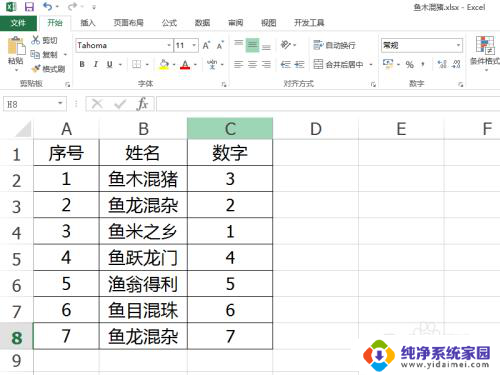
2.点击菜单栏中的“文件”选项卡,选择新界面中的“信息”选型。如下图所示。
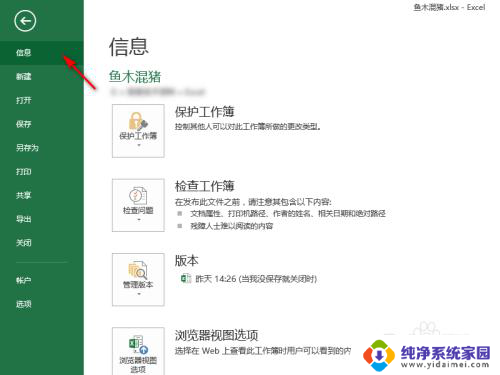
3.点击“保护工作簿”,在弹出的下拉列表中有多种加密方式可以选择。要想让工作表输入密码才能打开,则选择“用密码进行加密”选项,如下图所示。
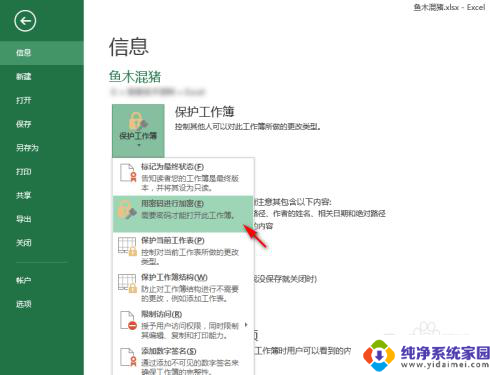
4.在弹出的“加密文档”选项卡中,输入两次同样的密码,如下图所示。
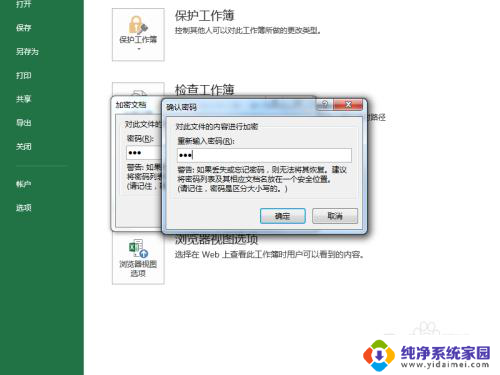
5.设置完密码后,点击“确定”。然后保存Excel工作簿,关闭再次打开时。就会提醒要输入正确的密码才能打开,如下图所示,否则无法打开查看工作簿内容。
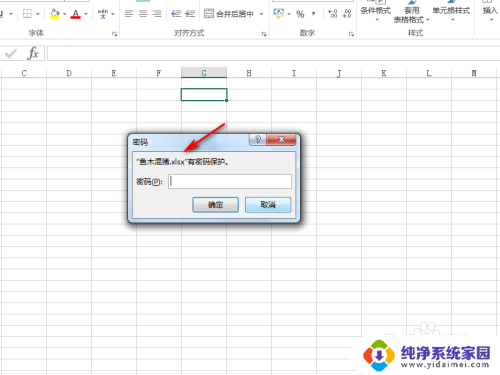
以上是如何给表格加密以便打开的全部内容,对于不太明白的用户,可以参考以上步骤进行操作,希望这些步骤对大家有所帮助。
如何给表格加密码才能打开 Excel如何设置打开时需要输入密码相关教程
- 打开表格需要输入密码怎么设置 如何在Excel中设置文件打开时需要输入密码
- excel表怎么设置密码打开 Excel如何设置打开密码保护
- 表格密码设置在哪里 Excel怎么设置工作表打开密码
- wps表格文件如何加密码 如何使用wps表格给文件添加密码
- 文件怎么设置密码才能打开 文件夹设置密码打开方法
- 要解压密码的文件怎么打开 如何破解需要密码的压缩包
- excel 怎么设置密码 Excel如何设置打开密码
- 给电脑设置开机密码怎么设置 电脑如何添加开机密码
- 打开u盘怎么设置密码 如何给U盘设置密码
- excel文件怎么设置密码保护 EXCEL表格如何设置密码保护
- 笔记本开机按f1才能开机 电脑每次启动都要按F1怎么解决
- 电脑打印机怎么设置默认打印机 怎么在电脑上设置默认打印机
- windows取消pin登录 如何关闭Windows 10开机PIN码
- 刚刚删除的应用怎么恢复 安卓手机卸载应用后怎么恢复
- word用户名怎么改 Word用户名怎么改
- 电脑宽带错误651是怎么回事 宽带连接出现651错误怎么办